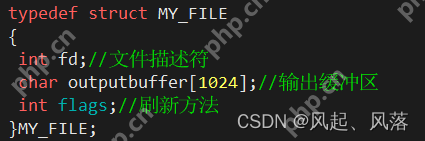在windows 7系統中,調整屏幕休眠時間對用戶的使用體驗至關重要。適當的休眠時間不僅能節省能源,還能確保屏幕在需要時快速亮起。本文將詳細指導您如何在Windows 7中設置屏幕休眠時間,助您輕松掌握這一實用技巧。
方法一:通過控制面板設置
1. 打開控制面板:
首先,在您的Windows 7系統電腦上找到并啟動“控制面板”。這是Windows系統的核心組件,提供對系統設置和配置的訪問。
2. 進入硬件和聲音選項:
在“控制面板”窗口中,找到并點擊“硬件和聲音”選項。這將引導您進入與硬件設備和聲音設置相關的界面。
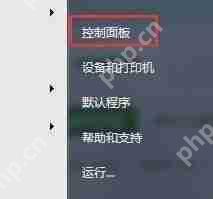
3. 選擇電源選項:
在“硬件和聲音”窗口中,繼續點擊“電源選項”。這將顯示當前系統的電源計劃以及相關的電源設置。
4. 更改計劃設置:
在“電源選項”窗口中,找到當前選中的電源計劃,并點擊右側的“更改計劃設置”。這將允許您自定義該電源計劃的詳細設置。
5. 設置休眠時間:
在“更改計劃設置”窗口中,您可以找到“關閉顯示器”選項,并設置您希望的休眠時間。根據您的需求,選擇合適的分鐘數。
6. 保存修改:
完成設置后,別忘了點擊窗口下方的“保存修改”按鈕,以確保您的更改生效。
方法二:通過桌面個性化設置
1. 右擊桌面:

將鼠標指針移動到桌面上,然后右擊以打開上下文菜單。
2. 進入個性化設置:
在上下文菜單中,選擇“個性化”選項。這將帶您進入桌面的個性化設置界面。
3. 點擊屏幕保護程序:
在個性化設置窗口中,找到并點擊“屏幕保護程序”鏈接。這將顯示與屏幕保護程序相關的設置。
4. 更改電源設置:
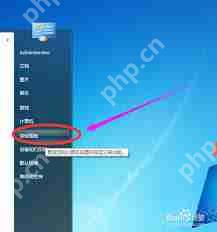
在屏幕保護程序設置窗口中,點擊“更改電源設置”鏈接。這將帶您進入電源選項的設置界面。
5. 選擇關閉顯示器的時間:
在電源選項設置窗口中,找到并點擊“選擇關閉顯示器的時間”選項。這將允許您設置屏幕的休眠時間。
6. 保存設置:
根據您的需求選擇合適的休眠時間后,點擊“保存修改”按鈕以應用更改。
通過以上兩種方法,您可以輕松地在Windows 7系統中調節屏幕的休眠時間。無論是通過控制面板還是桌面個性化設置,都能實現這一目的。希望本文能幫助您更好地管理您的電腦屏幕休眠時間,提升使用體驗。